linux中硬盘分区,格式化,swap分区
Posted
tags:
篇首语:本文由小常识网(cha138.com)小编为大家整理,主要介绍了linux中硬盘分区,格式化,swap分区相关的知识,希望对你有一定的参考价值。
1.MBR
MBR(Master Boot Record):主引导分区,为一个编号为0的512字节的扇区
446bytes:bootloader,引导加载器程序,主引导记录,引导启动操作系统的程序;
64bytes:分区表,每16bytes标识一个分区,一共只能有4个分区;
2bytes:表示MBA是否有效;55AA为有效;
注意:
1) 主分区最多四个,扩展分区只能一个
2) 扩展分区不能单独使用,要继续分成逻辑分区,逻辑分区可以由多个
3) 一个分区就是一个独立的文件系统
4) 主分区和扩展分区的标识:1-4;逻辑分区:5+2.vmware中添加硬盘
1.有键打开设置弹出此窗口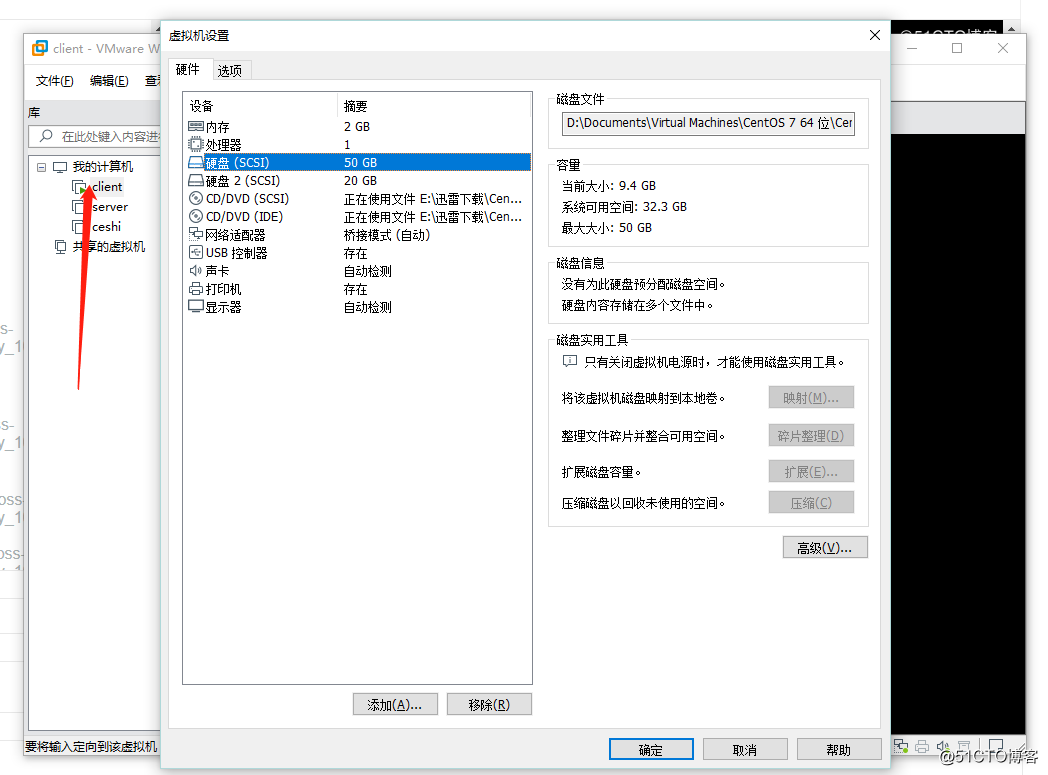
2.选择硬盘到左下角就行添加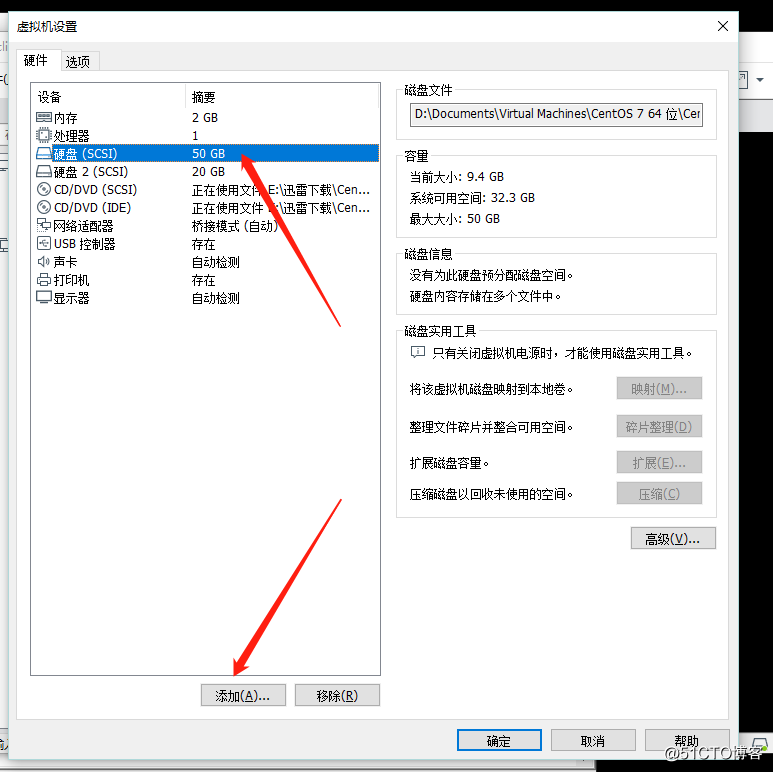
3.选择硬盘进行下一步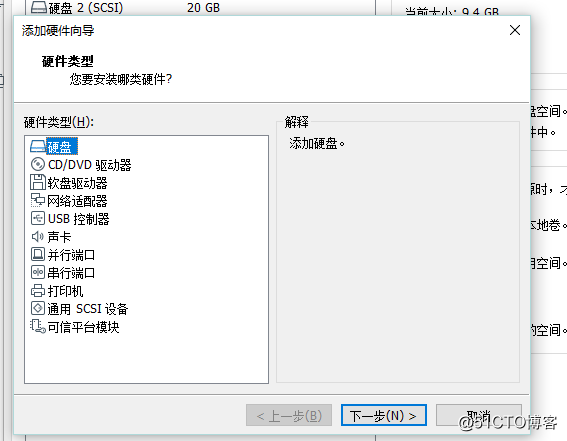
4.使用推荐进行下一步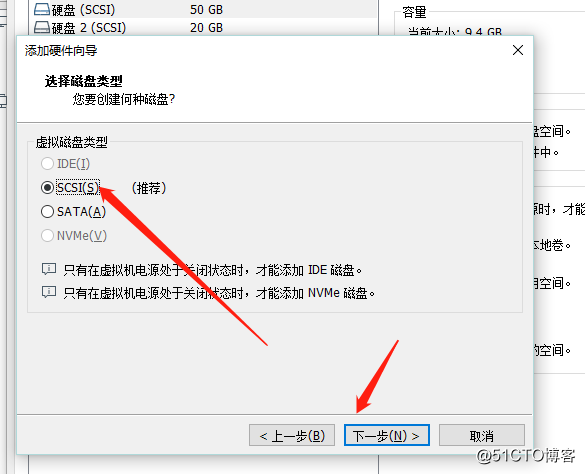
5.创建新的硬盘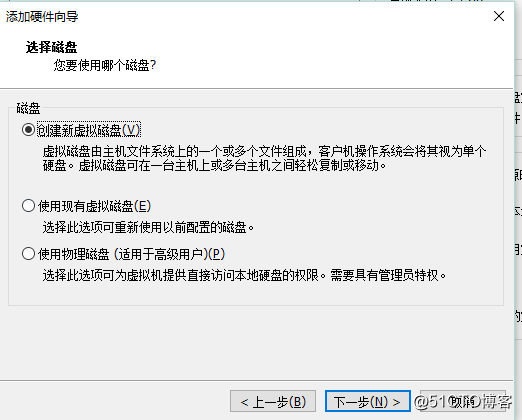
6.选择创建的硬盘大小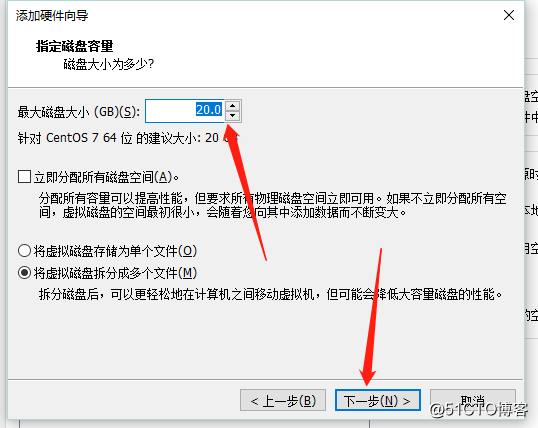
7.进行命名完成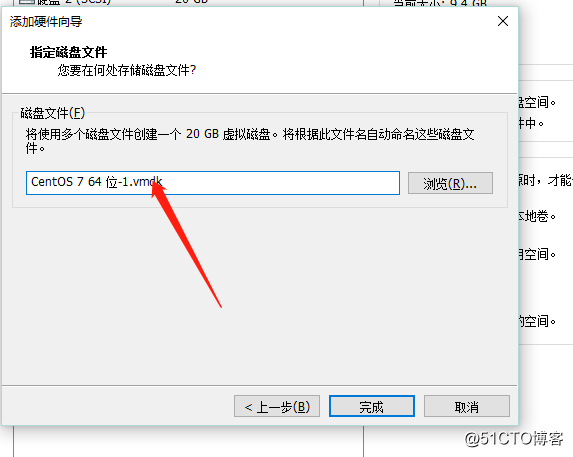
8.我们进入系统进行reboot后可以看到/dev/sdb被创建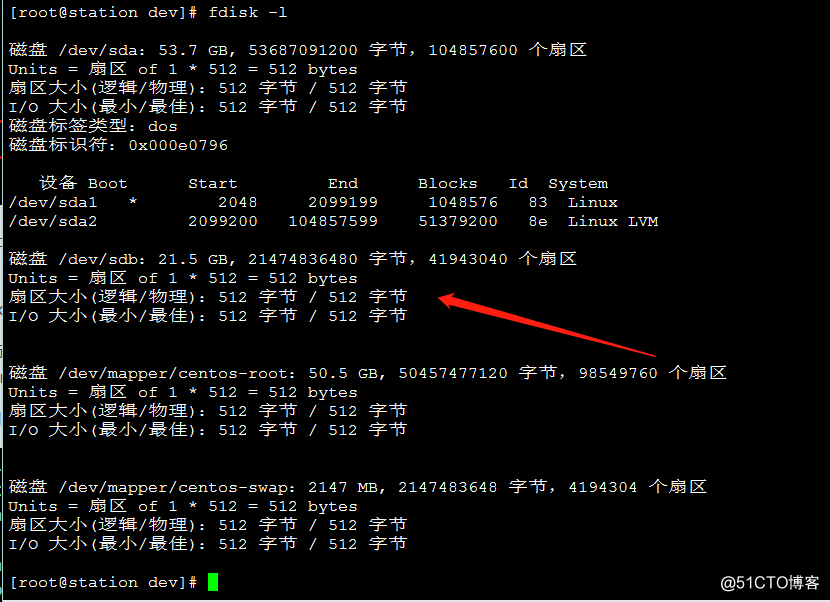
3. 查看硬盘信息
fdisk -l查看硬盘及分区信息 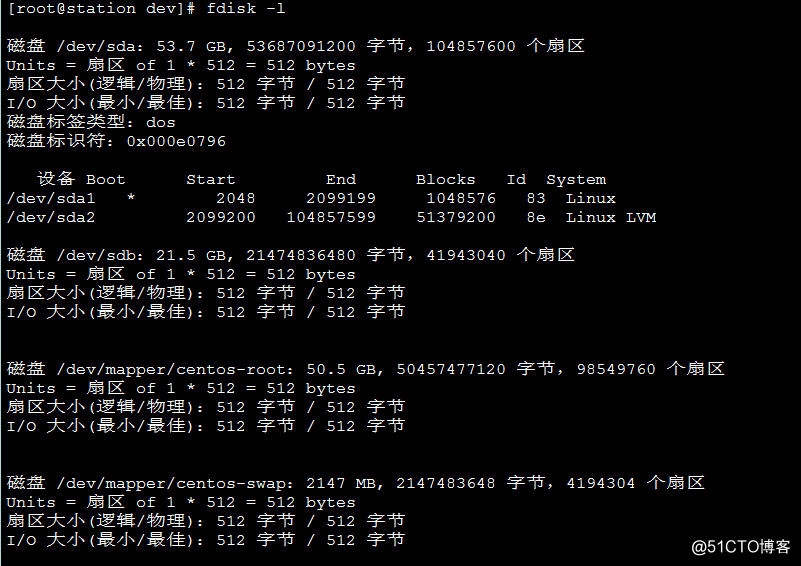
fdisk /dev/sdb 硬盘分区 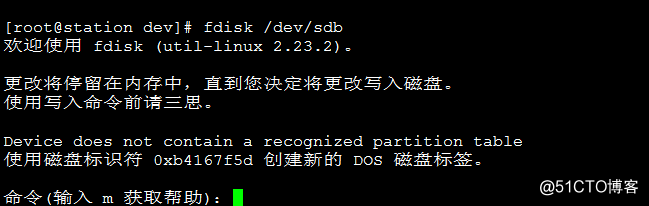
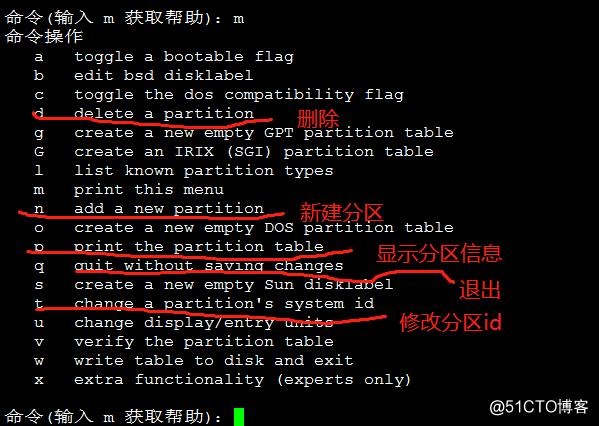
建立主分区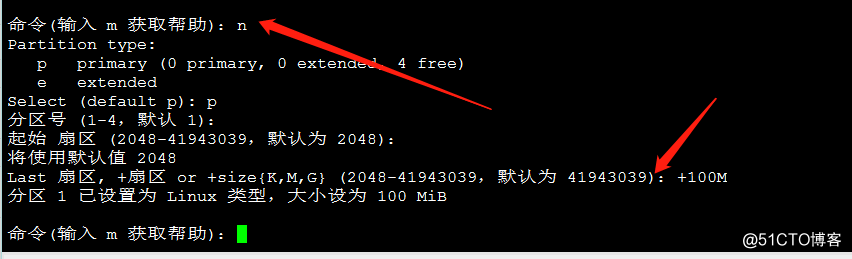 (这里新建一个分区 大小为100m)
(这里新建一个分区 大小为100m)
当建完前三个分区后他会给你默认为e 拓展分区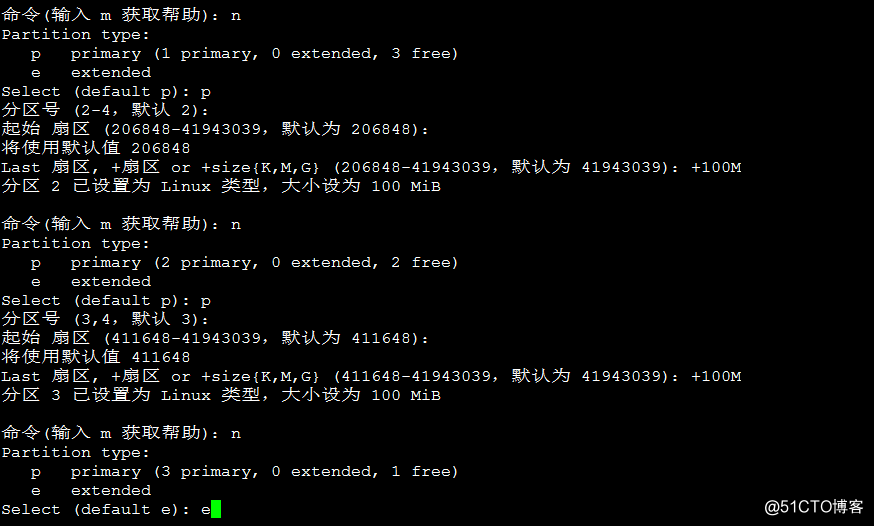
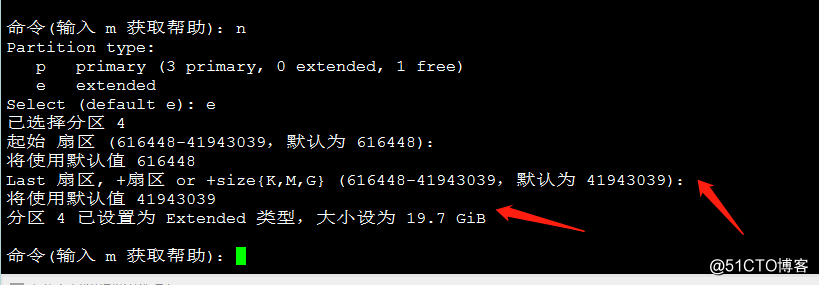 拓展分区全部默认 选择大小这里默认为剩下的资源全部为拓展分区
拓展分区全部默认 选择大小这里默认为剩下的资源全部为拓展分区
一个硬盘主分区至少有1个,最多4个,扩展分区可以没有,最多1个。且主分区+扩展分区总共不能超过4个。逻辑分区可以有若干个。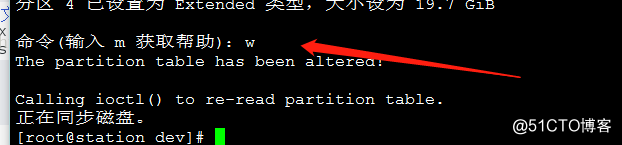 配置完记得保存哦
配置完记得保存哦
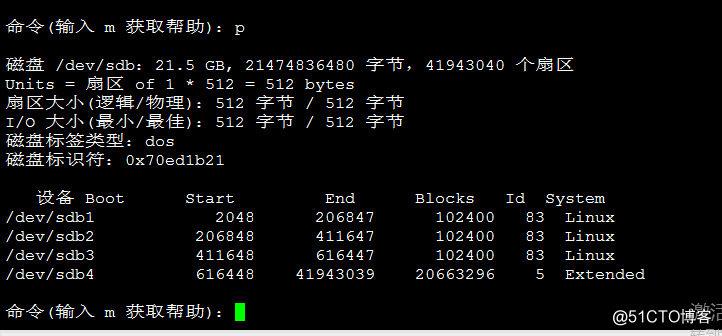 q退出
q退出
cat /proc/partitions 查看内核识别的分区信息
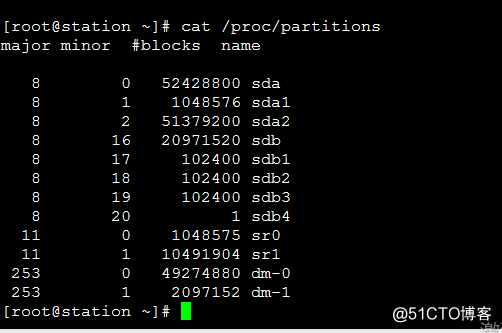
4.格式化创建出的分区 (分区建立好后需要被挂载,但挂载的前提是要被格式化后)
mkfs.xfs /dev/sdb1 格式化sdb1的分区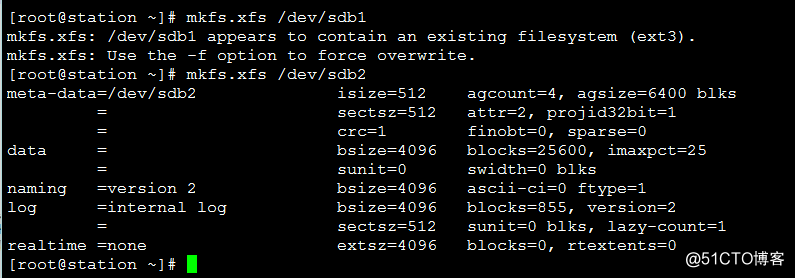
 在mnt下新建目录data 对sdb1进行挂载
在mnt下新建目录data 对sdb1进行挂载
使用df -TH data 查看是否挂载成功
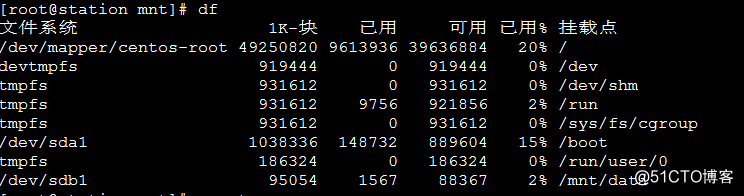 可以看到sdb1挂载成功 (访问data相当于访问sdb1)
可以看到sdb1挂载成功 (访问data相当于访问sdb1)
ext3 rhel5之前版本
ext4 rhel6之前版本
xfs rhel7 最新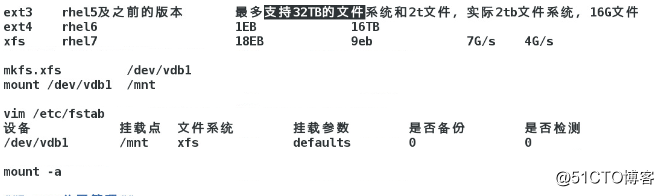
5.永久挂载
vim /etc/fstab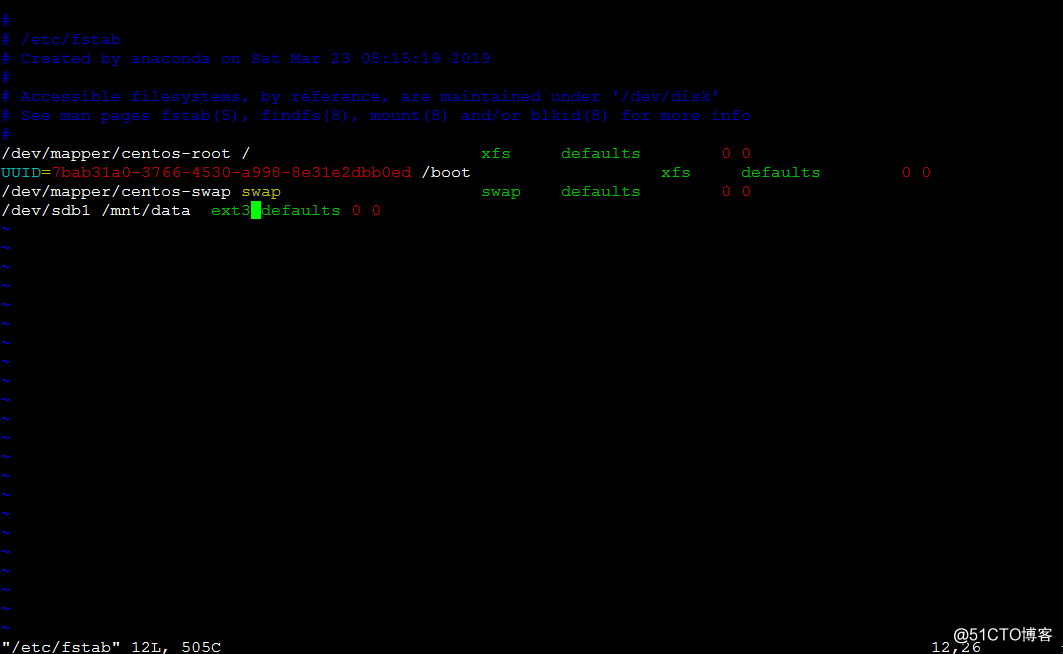
/dev/sdv1 /mnt/data ext3 defaults 0 0
6.swap分区的创建
1.更改分区
Linux系统的Swap分区,即交换区
fdisk /dev/sdb 将分区2作为swap分区 Swap分区在系统的物理内存不够用的时候,把硬盘空间中的一部分空间释放出来,以供当前运行的程序使用。那些被释放的空间可能来自一些很长时间没有什么操作的程序,这些被释放的空间被临时保存到Swap分区中,等到那些程序要运行时,再从Swap分区中恢复保存的数据到内存中。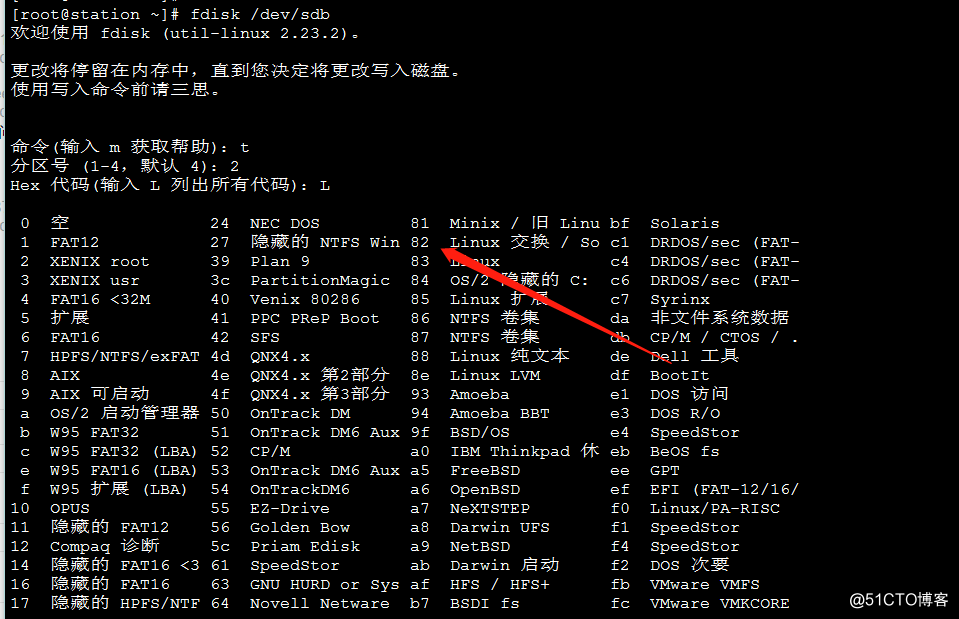 t修改id 82为swap
t修改id 82为swap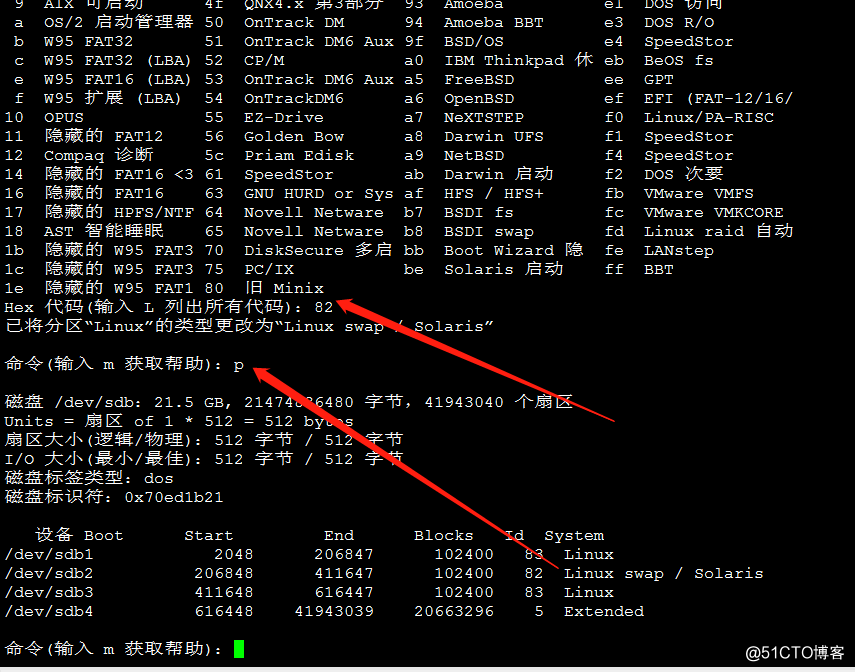 显示修改成功
显示修改成功
w 退出保存
2.格式化
mkswap /dev/sdb2 把/dev/sdb2/格式化为swap格式
swapon -a /dev/sdb2 ##激活
 显示创建成功
显示创建成功
swapon -s ##查看系统swap分区
3.永久保存开机启动
vim /etc/fstab 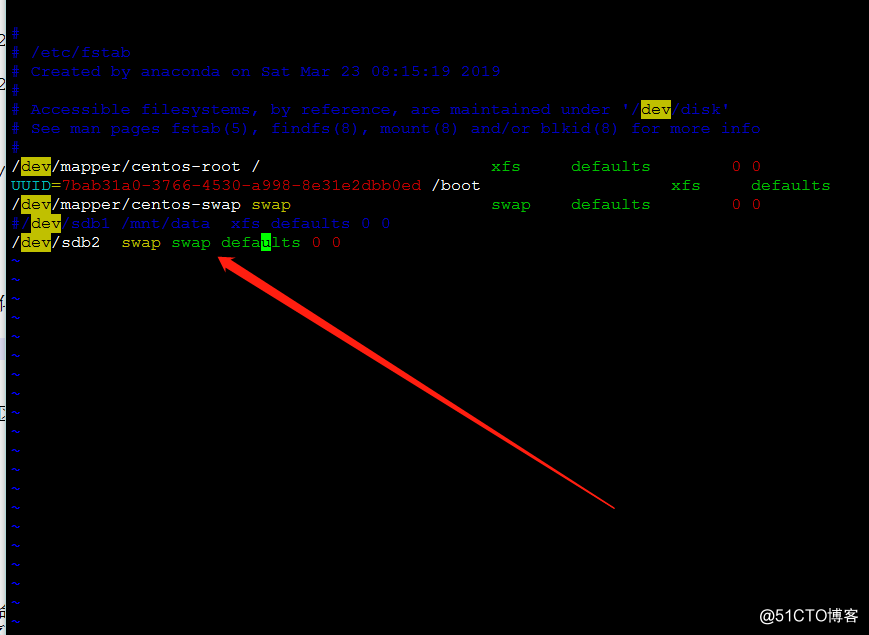
swapoff /dev/sdb2 ##关闭swap分区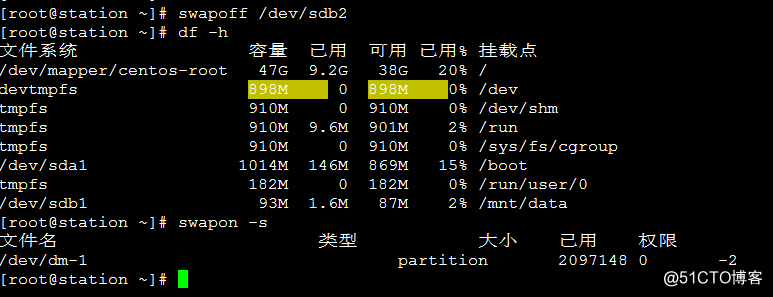
以上是关于linux中硬盘分区,格式化,swap分区的主要内容,如果未能解决你的问题,请参考以下文章